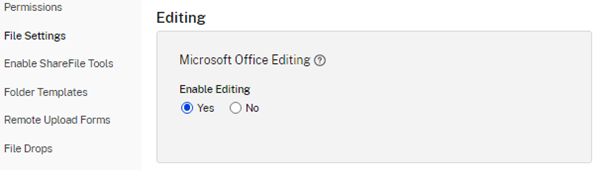Coedição no ShareFile
Este artigo explica as etapas necessárias para compartilhar links editáveis da sua conta do ShareFile. Isso permite que seus destinatários editem seus arquivos Microsoft Office.
Requisitos do usuário do ShareFile para coedição
Esse recurso está disponível para usuários clientes e funcionários, desde que os seguintes requisitos sejam atendidos:
-
Visualização de arquivos – A permissão de download deve estar habilitada na pasta em que o arquivo está armazenado.
-
Edição de arquivos – Os seguintes requisitos são necessários para você poder editar arquivos no ShareFile:
- Ter uma licença comercial do Microsoft Office 365.
- Permissões de upload e download na pasta em que o arquivo está armazenado.
- Controle de versão de arquivos ativado.
Obter um link compartilhável
Obter um Link permite que você compartilhe um link editável com seus destinatários.
OBSERVAÇÕES:
- Todos os colaboradores internos e externos da organização podem utilizar a integração do Microsoft Office Online. Ela exige que o autor selecione as permissões e que o colaborador tenha uma licença da Microsoft.
Esse recurso está disponível para clientes das edições ShareFile Advanced e Premium que têm a opção Edição no Microsoft Office habilitada.
- Os tipos de arquivos compatíveis são: .docx para Word, .pptx para PowerPoint e .xlsx para Excel.
-
Selecione um arquivo para compartilhar na sua conta do ShareFile.
-
Selecione Compartilhar.
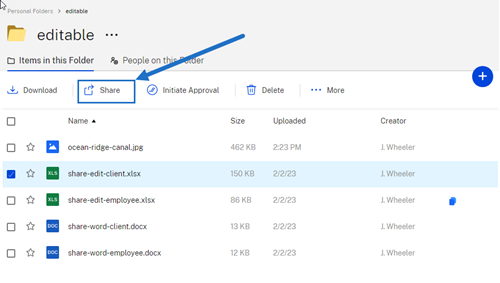
-
Selecione Copiar abaixo da opção As pessoas podem editar depois de fazer login.
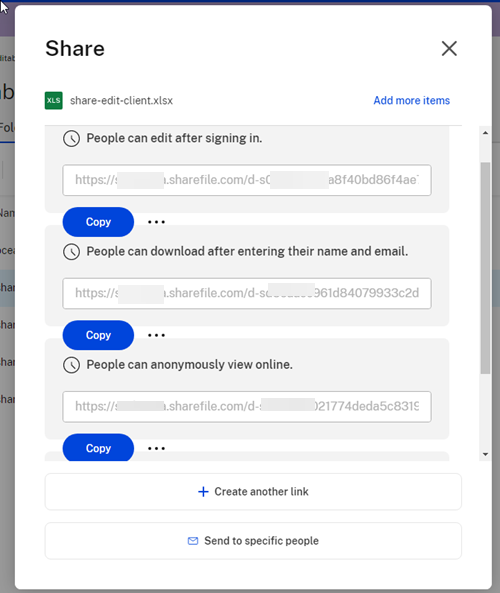
A mensagem O link foi copiado para a sua área de transferência é exibido brevemente.
-
Use o link copiado para compartilhar por e-mail ou outro aplicativo de comunicação.
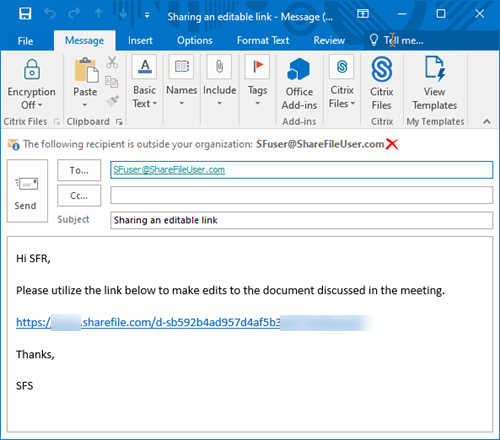
Enviar para pessoas específicas
Use esta opção quando quiser enviar usando o ShareFile para enviar uma mensagem de compartilhamento para uma pessoa específica.
-
Navegue até o arquivo que deseja compartilhar na sua conta do ShareFile.
-
Selecione o arquivo ou arquivos que você deseja compartilhar.
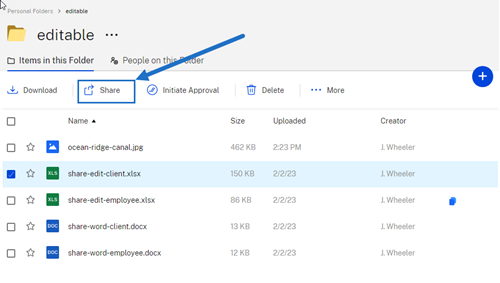
-
Selecione Compartilhar no menu.
-
Selecione Enviar para pessoas específicas nas opções oferecidas.
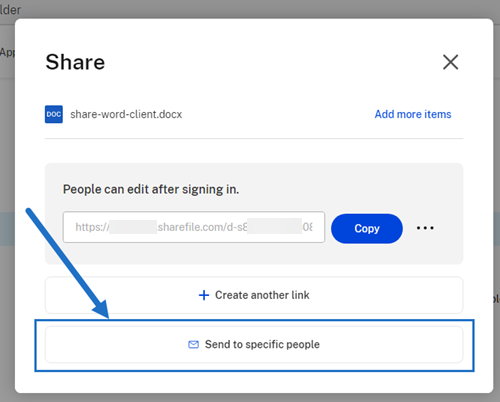
A janela de mensagem Enviar para pessoas específicas é exibida.
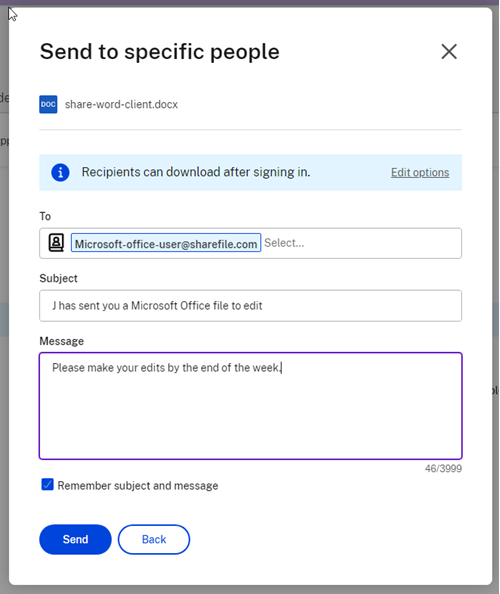
-
Selecione Editar opções para revisar e definir as seguintes opções:
-
Opções de acesso:
-
Permitir aos destinatários: – selecione Editar (é necessário fazer login) para permitir a edição de arquivos do Microsoft Office.
-
O acesso expira – selecione entre várias opções de expiração para os destinatários.
-
Caixa de seleção para Exigir logon dos destinatários.
-
Downloads por usuário – fornece uma restrição de número de downloads, se necessário.
-
Caixa de seleção para Sempre vincular à versão mais recente do arquivo.
-
-
Notificações:
-
Caixa de seleção para Notificar-me quando o link for acessado.
-
Caixa de seleção para Envie-me uma cópia deste email.
-
-
-
Selecione Save.
-
Digite o endereço de e-mail do destinatário na caixa de texto Para.
-
Embora o Assunto seja pré-preenchido, você pode digitar um texto substituto.
-
Digite uma mensagem, se necessário.
-
Clique na caixa de seleção Lembrar assunto e mensagem, se desejar.
-
Clique em Enviar.
A mensagem Compartilhamento enviado com sucesso é exibida brevemente.
Opções de link
Escolha … para Editar as opções do link, Substituir o link ou Excluir o link.
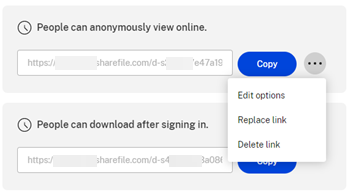
Editar opções
Em Editar opções, você define os parâmetros para notificações e acesso do destinatário.
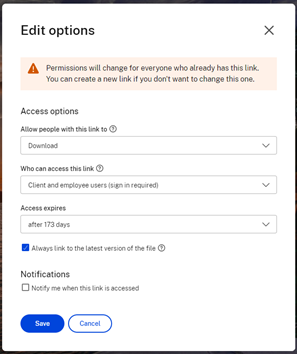
Opções de acesso
Em Opções de acesso, selecione os parâmetros de acesso para os destinatários.
-
Permitir às pessoas com este link:
-
Exibir – Os destinatários só podem exibir o arquivo na janela Visualizar.
-
Baixar – Os destinatários podem baixar o arquivo.
-
Editar (é necessário fazer login) – Os destinatários podem editar o arquivo, mas devem fazer login com o login de cliente ou funcionário.
-
-
Quem pode acessar este link:
-
Qualquer pessoa (anônimo) – Os destinatários só podem exibir o arquivo na janela Visualizar.
-
Qualquer pessoa (nome e email necessários) – Os destinatários podem baixar o arquivo.
-
Usuários clientes e funcionários (é necessário fazer logon) – O destinatário recebe uma tela de login. O destinatário deve ser um usuário existente (usuário funcionário ou cliente) na conta para fazer login e visualizar o conteúdo. Se o destinatário não for um usuário na conta, é necessário criar a conta de usuário para o destinatário antes para que possa acessar o arquivo.
-
Usuários funcionários (é necessário fazer logon) – O destinatário verá uma tela de login. O destinatário deve ser um usuário funcionário existente na conta para fazer login. Se o destinatário não for um usuário na conta, é necessário criar a conta de usuário para o destinatário antes para que possa acessar o arquivo.
-
-
O acesso à exibição expira em pode ser ajustado com as predefinições disponíveis.
-
Sempre vincular à versão mais recente do arquivo é selecionado por padrão. A versão atual dos arquivos estará imediatamente disponível no link.
Notificações
Esta caixa de seleção padrão é marcada para que o remetente do arquivo receba notificações quando o arquivo for acessado. Se você preferir não receber essa notificação, desmarque a caixa.
Substituir link
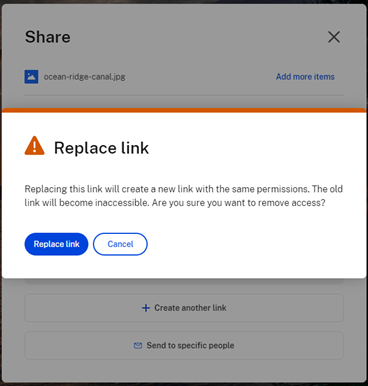
Substituir link permite que você crie um novo link com as mesmas permissões. O link antigo ficará inacessível.
Excluir link
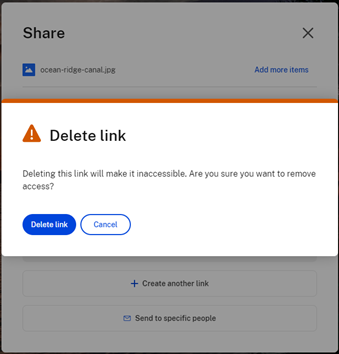
Excluir link permite que você torne o link inacessível. Um novo link é criado iniciando o processo de compartilhamento novamente.